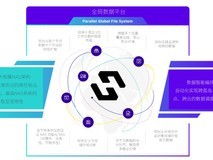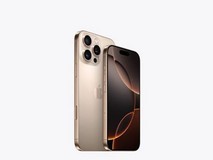1
可以看出,对于仅2000出头价位的NAS产品来说,绿联私有云DX4600采用了四盘位一体式机身,搭载了新一代4核心4线程的 Intel N5105 芯片,配备双2.5G网口,标配8GB内存,并且还支持两条M.2固态读写加速,支持Docker,可以说在众多NAS品牌中,那是相当的“卷”了!

我今天展示的是它的另外一个功能,那就是它可以摆脱有线束缚,通过无线网卡就可以直接连接访问了。这样我就可以将它放在家里的任何地方,达到通电即可使用的目的,非常的方便!
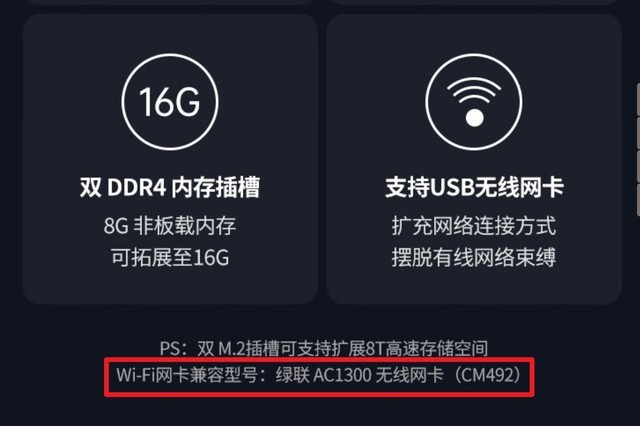
?按照官方说的,绿联私有云DX4600兼容的无线网卡型号为【绿联AC1300无线网卡】,所以我直接对着买就没什么问题了!
2 简单开箱
国际惯例,体验之前先开个箱!

?包装上中规中矩,除了正面可以看到产品外形,还能看到它的一些亮点信息什么的。比如采用的11AC技术,2.4G/5G双频,支持WPS加密连接技术,最高可达1300Mbps的传输速度等。
这里我简单给大家做一个小科普:
11AC技术:其实就是802.11AC协议标准,它支持2.4G/2.5G双频,具有速度快,延时低,容量大,更安全等优点;
2.4G/2.5G双频:两个不同的无线频段可以选择,2.4G信号穿透力强,5G传输速度快,二者各有优劣;
WPS加密连接技术:一种安全快捷的无线连接方式,需要路由器开启WPS功能之后短按网卡上的WPS按键,从而实现无需密码一键连接;
1300Mbps的传输速度:这款网卡在连接2.4G时速率为400Mbps,连接5G时速率为867Mbps,最大为900Mbps,合起来为1300Mbps,所以称为1300M双频。
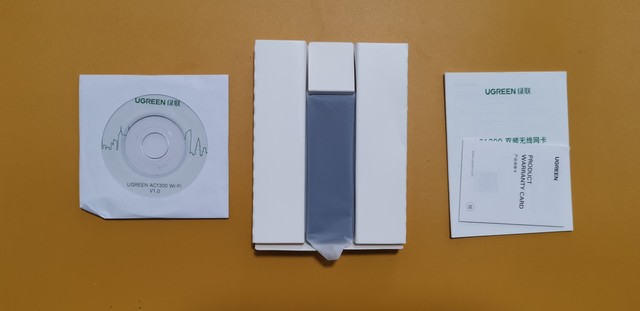
?打开包装就能看见它的全家福:驱动光盘,网卡本体,以及说明书。
PS:这里做一个简单说明,绿联AC1300无线网卡的驱动安装好之后,它不光可以接收信号,而且还可以将它插到联网中的设备当作发射器,发射无线信号。事实上该网卡支持Win10/11免驱使用,并且对于绿联私有云DX4600也是无脑适配,也就是说插上去就能直接用,非常的方便!

?绿联AC1300无线网卡整体小巧便携,黑色涂装看上去也是比较稳重,采用的USB3.0插口设计,WPS按键在网卡的侧边。
3 上机体验
先来说说我的使用场景。

?我的这台绿联私有云DX4600需要放在我电脑房隔壁卧室里的书桌上,但是书桌和屋里面的网口插座又不在一起,想要使用这台NAS如果是有线非常的不方便,而且还难看,所以只能选择无线。而这款绿联私有云DX4600又正好支持无线网卡直接连接,所以我就买了今天展示的这款绿联AC1300无线网卡。
路由器是华硕AX82U,打开了澳大利亚模式(懂得都懂),所以信号还不错。但是毕竟是隔了一堵墙,在传输上肯定是会有影响的。至于表现如何,我们用数据说话!
?网卡的配置
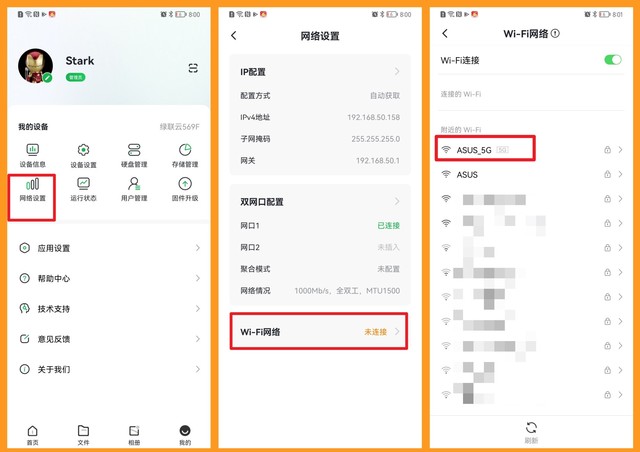
?将【绿联AC1300无线网卡】插到【绿联私有云DX4600】后面的USB3.0插口上,需要说明的是,需要在还连着网线的时候操作。插上去之后,打开手机上的【绿联云】APP,点击“我的--网络设置”就能看见一个未连接的WIFI网络。点进去之后打开WIFI连接,在附近的WIFI中连接家里的路由器信号,记得优先选择5G信号,输入WIFI密码开始连接。
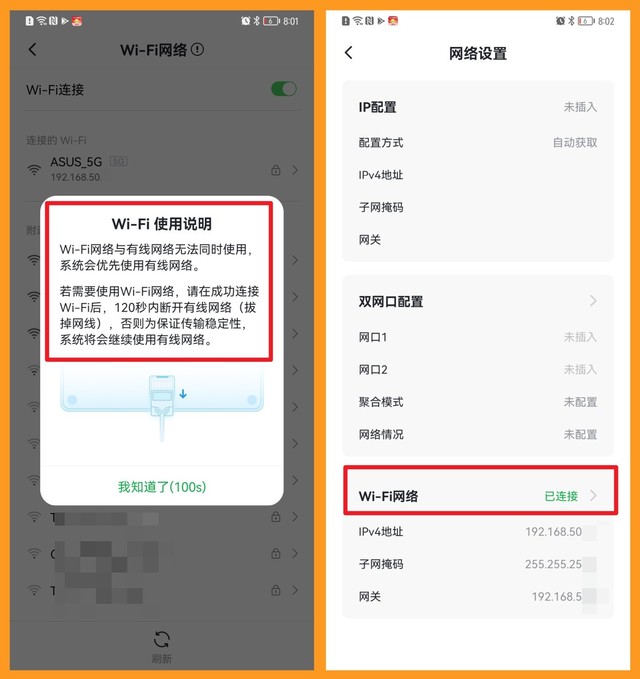
?连接成功之后就会提示如果想要使用WIFI网络直接拔掉网线即可,这个时候我们直接拔掉网线,回到网络设置中,就能看见正常连接的WIFI网络了。到这里我们就配置好了这个无线网卡。此时,我们关机之后,就可以将它带到其它没有布局网线的地方,通电之后直接开机,网卡就能自动连接WIFI了。
?网卡传输速度实测
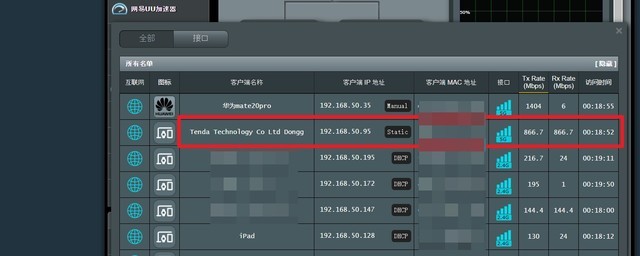
?我先进的华硕路由器里面看看它连接的状况。可以看到它的它的发射速度(Tx Rate)和接收速度(Rx Rate)都为866.7Mbps,也就是说与前面说的连接5G时速率为867Mbps相符合。不过我有点疑问就是它的客户端名称为什么它会被识别成腾达的~~
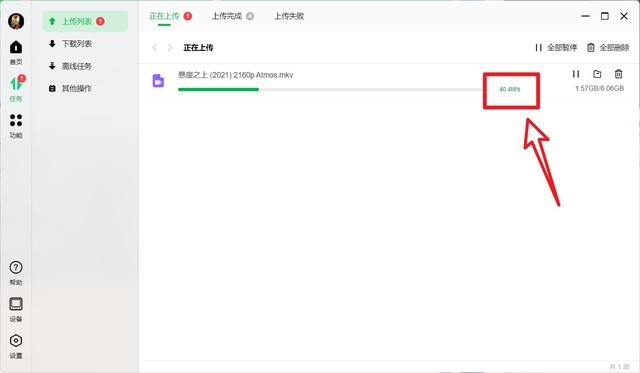
?随便上传了一个影视文件,可以看到它的传输速度为40M/s。这个速度其实是没有跑满5G网络信号的867Mbps速率的,但是我前面说了,这是在隔了一堵墙的情况下的结果,说实话相当的不错了。
PS:867Mbps速率理想状态下可以跑到100M/s,但是因为诸多因素(太专业了其实我也不懂),就算你贴近路由器也几乎不能跑到这个数值的。
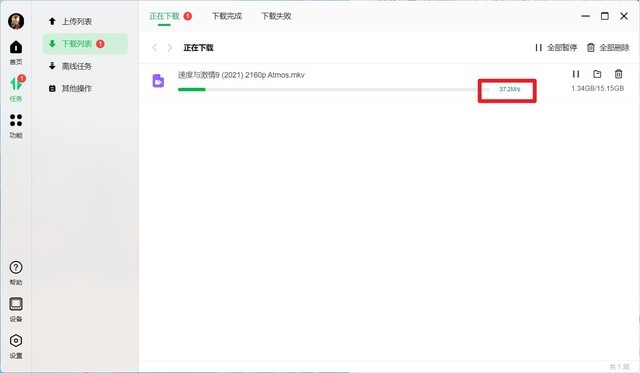
?下载也基本达到了37.2M/s,速度和上传差不多。
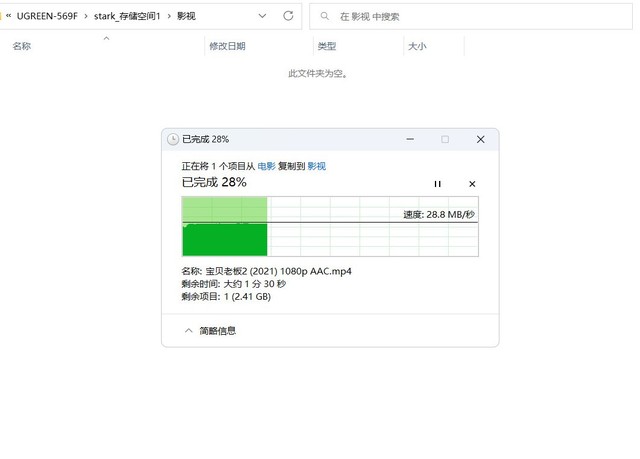
?我试了下局域网内的SMB协议的传输速度,传输速度降到28.8MB/秒。
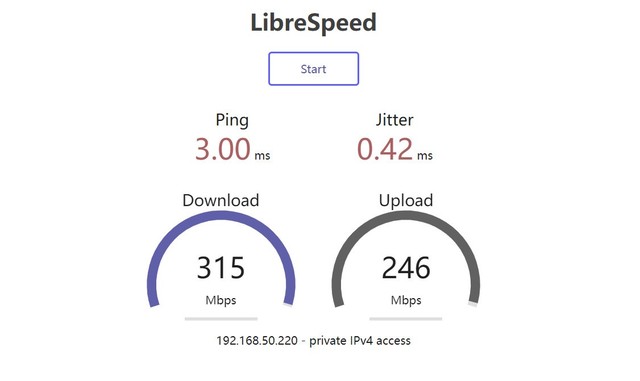
?我也顺便用绿联私有云DX4600的Docker装了一个测速容器【Speedtest】,得到的结果如上。

?虽说使用无线网卡并没有跑满它该有的速率,但是我实测局域网下看4K高清视频还是非常的流畅的,也可以随意快进后退。
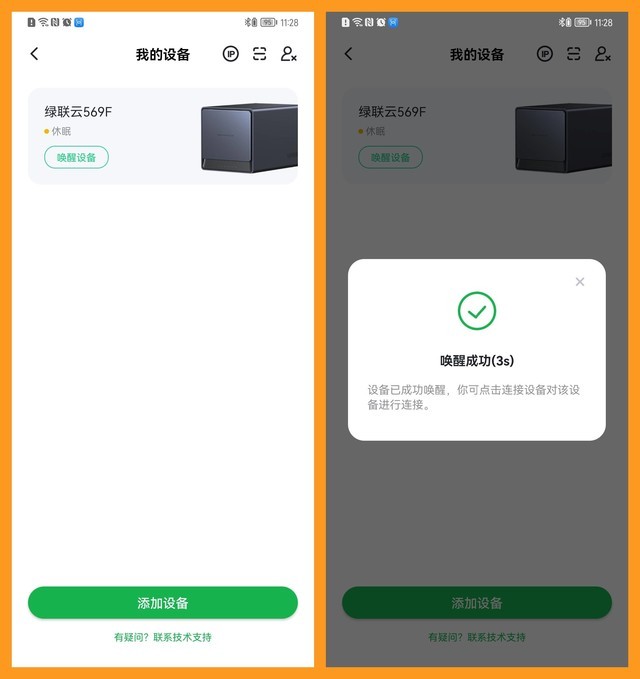
?并且也没影响绿联私有云DX4600的正常休眠。
4 总结
到今天这款绿联AC1300无线网卡我已经使用了差不多一个星期,我也是每天都连接着绿联私有云DX4600进行上传下载任务,一直都是非常的稳定,没有出现过卡顿或者掉线的现象,所以给我的体验还是不错的!
对于我们NAS用户而言,其实最理想的使用场景还是在有线的模式下使用,但是也难免会出现像我这种有NAS的需求,但是奈何有线的不方便,一款可以使用并且还很得力的无线网卡,无疑就是你最好的选择了!
而对于绿联私有云DX4600来说,这款即插即用的绿联AC1300双频无线网卡此时就是它最好的选择了!当然,更希望绿联能尽快适配 Wi-Fi6系列的网卡,这样速度就能更快了!
好了,以上就是今天给大家分享的内容,我是爱分享的Stark-C,如果今天的内容对你有帮助请记得收藏,顺便点点关注,我会经常给大家分享各类有意思的软件和免费干货!谢谢大家
本文属于原创文章,如若转载,请注明来源:摆脱有线束缚,绿联私有云DX4600无线网卡模式体验报告https://stor.zol.com.cn/808/8080080.html